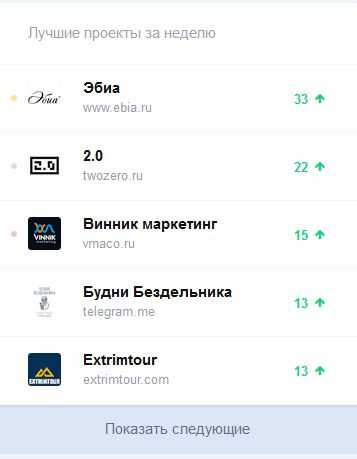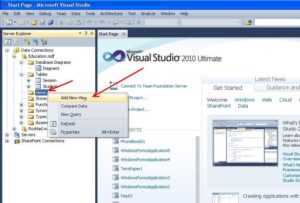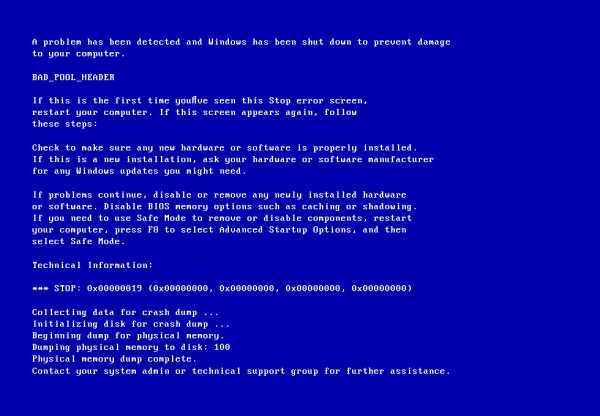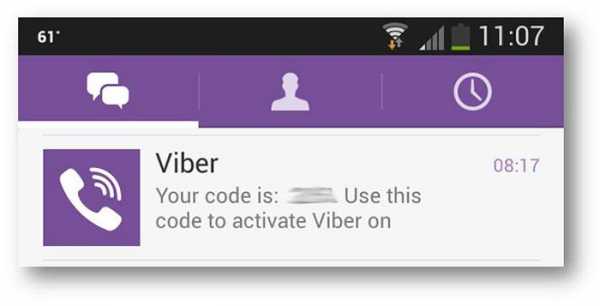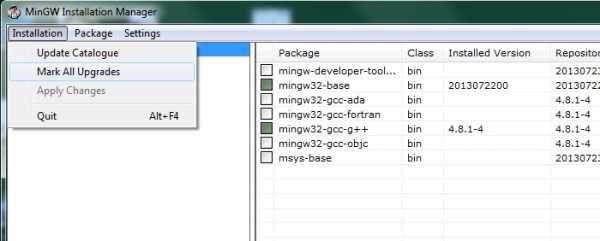После установки Windows 10 моргает экран. Мерцает монитор компьютера что делать виндовс 10
Моргает экран windows 10
Пользователи Windows 10, спустя значительное время пользования замечают, косяки в её использовании, не понятно с чем это может быть связанно, скорее всего, это из-за несовершенства системы.
Потому что при устранении одной неполадки, возникает две новых, а как только закрывают больше двух багов, они вызывают какой-то новый косяк. А разносторонность проблем не такая, как у старой Windows XP, тут ошибки попричудливее, сегодня рассмотрим одну из них.
Что делать если моргают ярлыки или монитор на Windows 10?
Изначально проблем может быть несколько, может даже и система вовсе не виновата, например:
- Отошел кабель;
- Неисправна видеокарта;
- Неисправен монитор.
Но чаще всего неполадка связанна с видеодрайвером, как выяснить причину?
Для начала проверяем все контакты соединения кабеля, если причина не в нём, идём дальше. Для этого необходимо вызвать диспетчер задач при помощи комбинации клавиш: “WIN + X”, (плюс нажимать не нужно). Если он не мигает, тогда переходим в панель управления во вкладку Администрирование.
Среди всех компонентов выбираем необходимый нам, это Просмотр событий. Двойным щелчком отрываем, и переходим в пункт меню: Журналы Windows, подпункт – Система, дальше выбираем Приложения. Скорее всего, виновник именно там, с подписью Ошибка или Предупреждение, если вы его нашли, закрываем, и проблема решена.

Просмотр событий в Windows 10
Если нет, продолжаем поиск проблемы, ведь виновника мы нашли, это какое-то из приложений, для этого также в Панели управления выбираем пункт Программы и компоненты, и удаляем данную программу с вашего компьютера. Далее перезагружаем систему и пробуем заново установить данную программу.
По опросам пользователей, такую проблему создавали следующие приложения:
- Антивирус Нортон
- Программа iCloud
- Драйвер IDT для аудиосистемы
после обновления windows 10 моргает экран
Скорее всего, вместе с обновлением, через Центр обновлений, был обновлен и программное обеспечение видеоадаптера, или другими словами драйвера для видеокарты. И причина данной проблемы, кроется именно в этом. Если проблема не в этом, то решение выше.
Для решения проблемы, с видеодрайвером, необходимо проделать следующие действия:
- Удалить все обновления данного драйвера, через специальную программу Driver Display Uninstaller;
- Зайти на сайт официального разработчика драйвера, и скачать под вашу операционную систему и вашу видеокарту нужный драйвер, чтобы не возникало конфликтов в системе;
- Заново установить, уже рабочую версию драйвера, и перезапустить компьютер.
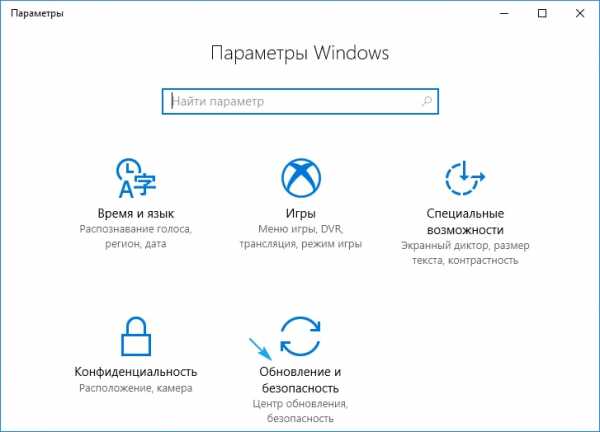
Раздел обновления системы
Если после перезагрузки проблема осталась, необходимо еще раз обновить Windows 10, для этого:
- Вызываем вкладку параметров при помощи клавиш Win + l
- Переходим в раздел отвечающий за обновления, он самый последний в списке.
- Нажимаем кнопку поиска, как только нужные обновления программа нашла, устанавливаем все, кроме видеодрайвера.
- Перезагружаем компьютер и наслаждаемся решением проблемы.
Несколько советов, которые помогут вам в дальнейшем избежать данной проблемы:
- Обновления системы и драйверов, не стоит доверять сторонним программ и Центру обновлений, они могут что-то из важных параметров упустить, что приведет, к такой проблеме.
- Также проверяйте надежность соединительных кабелей
- Проверяйте данную проблему на других устройствах вывода, проблема может крыться и в самом мониторе.
windows10club.ru
Три способа убрать мигание экрана в Windows 10
Всем привет! Вчера столкнулся с очень странной проблемой: мигание экрана на Windows 10. Сам процесс включения происходил без каких-либо проблем, мигание начиналось после входа в систему.
Почему начал мигать экран в Windows 10?
Погуглив немного данный вопрос выяснилось, что проблема мерцания экрана может быть в кривом драйвере видеокарты. Выяснить, так ли это можно запустив диспетчер задач комбинацией клавиш CTRL _ SHIFT _ ESC. В моем случае мигание было таково, что окно диспетчера становилось активным — неактивным. Словно постоянно запускался и завершался какой-то процесс.
Погуглив еще стало понятно, что мигание могут вызвать следующие приложения
- Norton Antivirus.
- iCloud.
- IDT Audio.
- AeroGlass.
На данном ПК их не оказалось, значит проблема была не в этом. Если они у вас есть — удалите их. Мигание должно исчезнуть.
Также причиной могут быть службы:
Problem Reports and Solution Control Panel Support (Поддержка элемента панели управления «Отчеты о проблемах и их решение»)
Windows Error Report Service (Служба регистрации ошибок Windows)
Чтобы их выключить запустите «диспетчер задач» комбинацией CTRL _ SHIFT _ ESC. перейдите на вкладку Службы, щелкните Правой кнопкой, выберите пункт «Открыть службы». Найдите вышеуказанные процессы и завершите их.
Мне это также не помогло.
Опрос свидетелей ни дал никаких результатов. «Установили какую-то игру, даже поиграли чуток». После все начало мигать, что делать дальше не знаем.
Попробовал запустить систему в БЕЗОПАСНОМ РЕЖИМЕ — мигание осталось! Вот тут я припотел. Значит проблема связана с проводником. Кстати, запустить безопасный режим на мигающем экране — тот еще квест.
- Открываем браузер — Яндекс (был в закладках)
- используя клавиатуру (слева от кнопки найти) набираем msconfig
- копируем в буфер.
- Открываем диспетчер задач
- меню Файл — Новая задача — вставляем туда текст из буфера
- На вкладке «Загрузка» ставим галку «Безопасный режим».
Как у меня получилось убрать мигание экрана в Windows 10
В безопасном режиме, напомню, мигание осталось. Что сделал я: запустил программу MSCONFIG в Windows 10, перешел на вкладку СЕРВИС, выбрал пункт ВОССТАНОВЛЕНИЕ СИСТЕМЫ
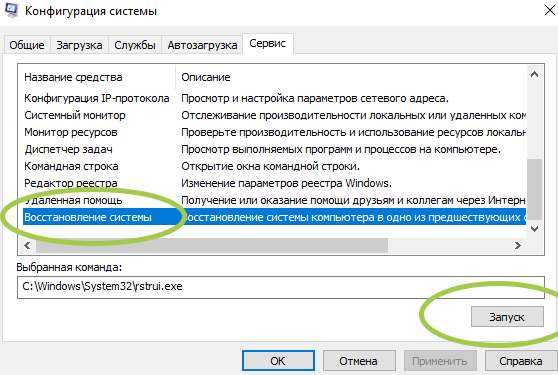
После завершения восстановления мигание исчезло.
itech-master.ru
После установки Windows 10 моргает экран: решение
После установки Windows 10 моргает экран: решение
Проблема мерцания дисплея компьютера/ноутбука после инсталляции Windows 10, возникающая в первые месяцы после релиза новой операционной системы, все еще будоражит умы пользователей и предоставляет им немало хлопот. Хоть и возникает неполадка значительно реже, чем раньше, но все же избавиться от мерцания экрана на всех устройствах разработчикам не удалось. Потому сейчас разберемся с факторами, из-за которых моргает экран, и рассмотрим методы решения проблемы, хотя бывалому пользователю должно быть ясно, что соль подобных ситуаций, в основном, заключается в драйверах видеоадаптера.
Рекомендации Microsoft
Первое, что рекомендуют представители компании разработчика Windows 10, — это выполнить приведенный далее алгоритм.
- Запускаем «Диспетчер задач» посредством контекстного меню панели задач или комбинации клавиш «Ctrl+Shift+Esc».
Если мерцание исчезло или окно «Диспетчера задач» исключено из зоны мерцания, значит оно вызвано какой-либо запущенной программой. Такое приложение лучше вообще удалить из системы.
- Заходим в «Администрирование» «Панели управления».
- Жмем по ссылке «Управление компьютером».
- Разворачиваем «Просмотр событий» и выполняем клик по «Журналы Windows».
- Поочередно открываем файлы «Система» и «Приложения», изучаем размещенную в них информацию уровня «Предупреждение» или «Ошибка».
Если после установки новой версии приложения ошибка не исчезает – удаляем программный продукт. Делается это через стандартный деинсталлятор, ссылку на который можно обнаружить в «Пуске», или через компонент «Программы и компоненты», расположенный в «Панели управления».
Исходя из опыта множества пользователей можно сделать вывод, что мерцание изображения в Windows 10 исчезает после удаления Norton Antivirus и некоторых других программ безопасности, iCloud, IDT Audio для x64.
Во втором случае после установки Windows 10 возникли проблемы с драйвером графической карты: он не установился, либо инсталлятор не смог выполнить обновление драйвера.
Посмотрите ещё: После установки Windows 10 не работает клавиатура
Здесь необходимо всего лишь загрузить драйвер для вашей видеокарты с сайта производителя, удалить старый и инсталлировать новый с последующей перезагрузкой компьютера. Простейшим путем это выполняется через «Центр обновлений».
- Идем в «Обновление и безопасность».
- Если в первой вкладке присутствует кнопка «Проверить сейчас» (это значит, что в Windows 10 выключена автоматическая проверка обновлений), жмем по ней. После выполнения проверки обновлений или при наличии кнопки «Установить сейчас» кликаем по ее пиктограмме.
- Ждем, пока Windows 10 завершит обновление, и перезапускаем компьютер.
Последнее, что можно предпринять, чтобы решить проблему, когда экран мерцает — выполнить полное удаление драйвера для графического адаптера и монитора с последующей ручной установкой необходимого программного обеспечения, загруженного с сайта производителя.
Если ввиду мигания монитора не можете выполнять приведенные выше действия, загрузите Windows 10 в «Безопасном режиме», а после обновите программное обеспечение, касающееся видеоадаптера и дисплея.
При наличии двух видеоадаптеров на одном компьютере (дискретного и интегрированного) деактивируйте их поочередно, чтобы определить, драйвер какого из них вызывает мерцание изображения на дисплее. Делается это в «Диспетчере задач»: вызываем контекстное меню видеокарты и жмем «Выключить», после чего перезагружаем компьютер.
(Visited 14 008 times, 24 visits today)
Возможно будет интересно!
android33.ru